macOS Big Sur对其外观进行了其他更改,但与macOS Mojave和Catalina中的位置相距不远。
使用方法如下:
- 打开消息。
- 选择一个对话或开始一个新对话,并确保按照上面的说明使用iMessage。
- 单击右上角带圆圈的i信息按钮。
- 单击重叠的矩形-屏幕共享图标。(如果此帐户无法使用屏幕共享功能,则此图标将变灰或不显示。)
- 根据具体情况选择邀请共享我的屏幕或询问共享屏幕。
- 如果您邀请某人,他们会在“消息”中收到警报,可以单击以开始;如果您请求其他人的请求,则必须等待他们批准该请求。
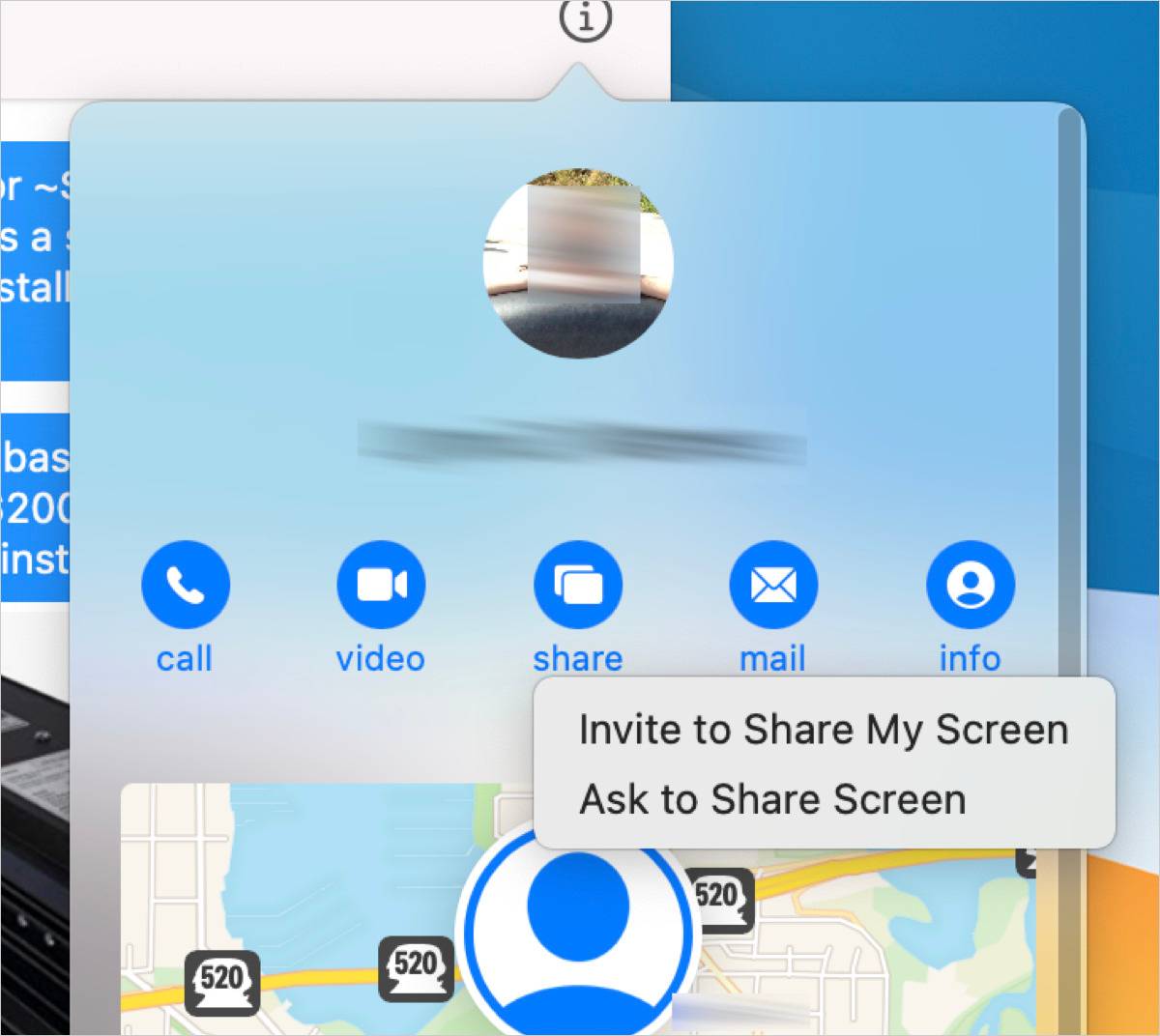 IDG
IDG会话开始时,您和他们俩都会在系统菜单栏中看到一个指示正在进行屏幕共享的指示器。您可以使用“屏幕共享”菜单(也是两个重叠的矩形)选择“断开连接”并在任一端结束会话。
最近,有一位读者问到有人向他们发送“询问共享屏幕”请求时遇到的问题。他们有两台Mac使用消息登录到相同的Apple ID帐户。“错误”的计算机收到了请求。读者使Mac进入睡眠状态,然后他们的同伴再次尝试。它仍然没有用。
苹果有时也有一个问题存在,这是搞清楚您当前所在连接到同一个账户在多个设备中。这当然是其中的问题之一,而且人与人之间的屏幕共享不允许您将目标锁定在另一个人的设备上。
正文完